Day 15 Excel基础操作2:如何增加和删除工作表
小编
2024-04-08 20:30:16
Excel作为一款强大的办公软件,在进行数据处理和分析时,经常需要添加或删除工作表来更好地组织数据。在Excel中,我们可以通过简单的操作来增加或删除工作表,从而提高工作效率。本文将介绍如何在Excel中进行增加和删除工作表的操作,让我们一起来学习吧!
1、插入一个新的工作表,点击左下角加号即可。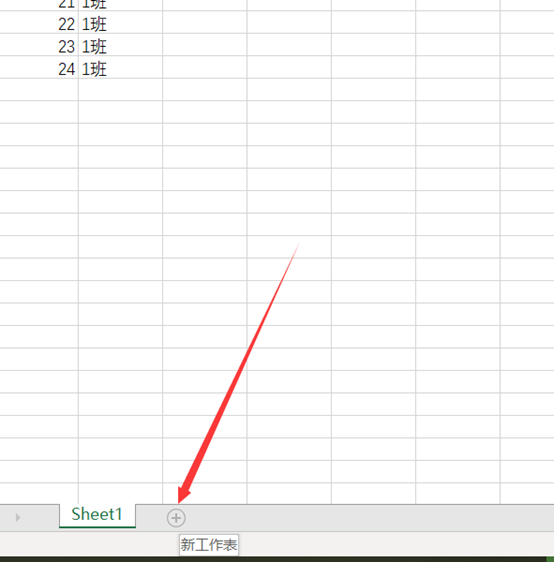
2、删除一个工作表,将鼠标移到目标工作表的标签上,点击鼠标右键,然后点击【删除】即可。
3、隐藏一个工作表,只要将鼠标移到目标工作表的标签上,点击鼠标右键,然后点击【隐藏】即可。
4、显示刚刚隐藏的工作表,只要将鼠标移到任意一个工作表的标签上,点击鼠标右键,然后选择需要取消隐藏的工作表。点击【取消隐藏】即可。
5、移动或复制工作表
将鼠标移到需要移动或复制工作表的标签上,点击鼠标右键,点击【移动或复制】,工作簿那一栏就选择需要移动到的工作簿就行,如这里的【一个示例】。
【下列选定工作表之前】这一栏,就是移动或复制的工作簿放在哪个位置,勾选【建立副本】即可。建立副本就是复制工作表,不建立副本就是移动工作表,移动工作表更快的方法就是鼠标移到目标工作表的标签上,然后长按鼠标左键,移动到需要的位置即可。
副本建立在工作表4之前。
6、重命名工作表的标签
鼠标左键双击标签,重新输入标签名字就行。
7、为标签添加颜色
鼠标移动到工作表标签,点击鼠标右键,点击【工作表标签颜色】,选择颜色即可。
喜欢点点关注!
大家一起学进步!
微笑!




